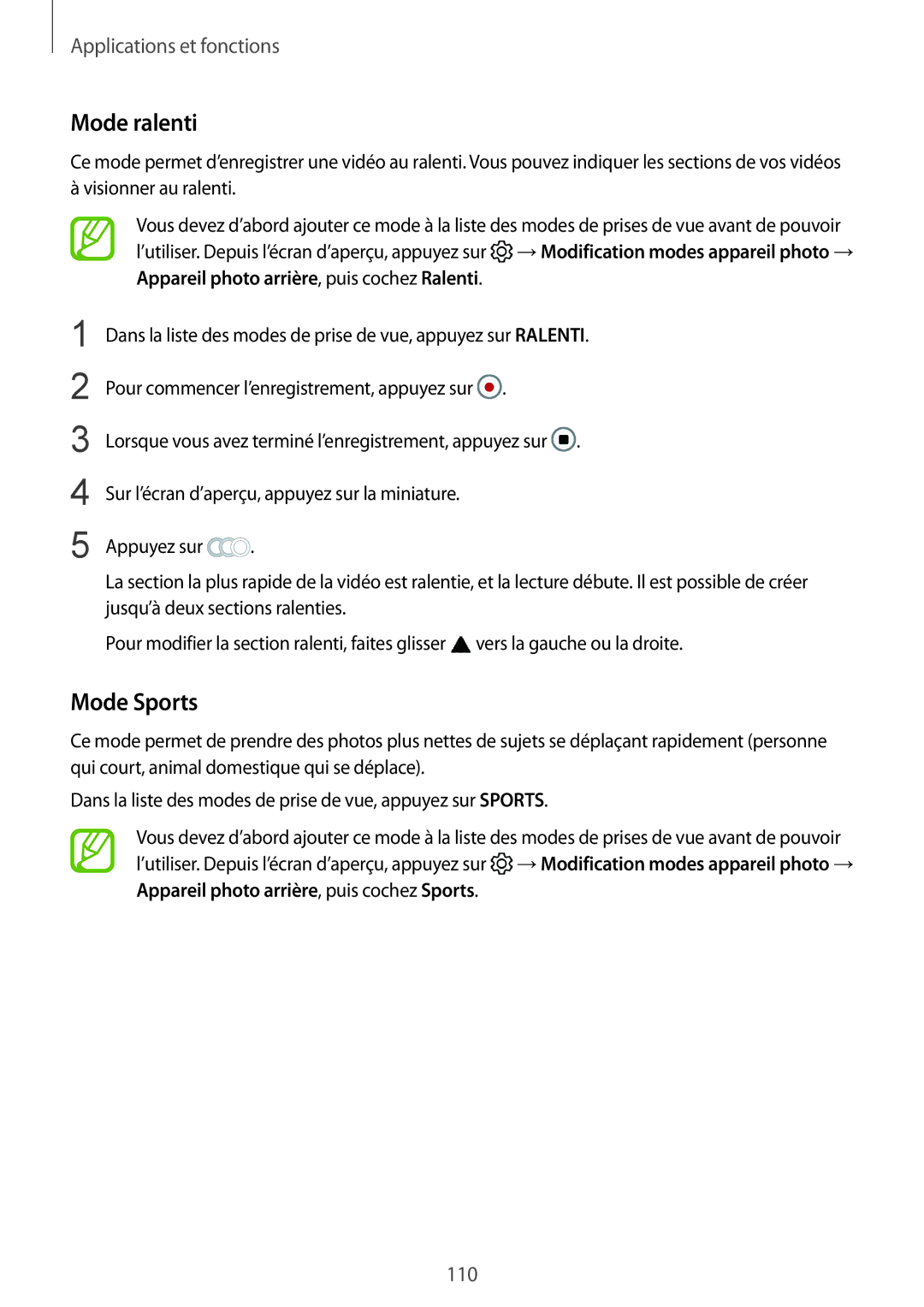Applications et fonctions
Mode ralenti
Ce mode permet d’enregistrer une vidéo au ralenti. Vous pouvez indiquer les sections de vos vidéos à visionner au ralenti.
| Vous devez d’abord ajouter ce mode à la liste des modes de prises de vue avant de pouvoir | |
| l’utiliser. Depuis l’écran d’aperçu, appuyez sur →Modification modes appareil photo → | |
| Appareil photo arrière, puis cochez Ralenti. | |
1 | Dans la liste des modes de prise de vue, appuyez sur RALENTI. | |
2 | Pour commencer l’enregistrement, appuyez sur . | |
3 | Lorsque vous avez terminé l’enregistrement, appuyez sur . | |
4 | Sur l’écran d’aperçu, appuyez sur la miniature. | |
5 | Appuyez sur | . |
La section la plus rapide de la vidéo est ralentie, et la lecture débute. Il est possible de créer jusqu’à deux sections ralenties.
Pour modifier la section ralenti, faites glisser | vers la gauche ou la droite. |
Mode Sports
Ce mode permet de prendre des photos plus nettes de sujets se déplaçant rapidement (personne qui court, animal domestique qui se déplace).
Dans la liste des modes de prise de vue, appuyez sur SPORTS.
Vous devez d’abord ajouter ce mode à la liste des modes de prises de vue avant de pouvoir l’utiliser. Depuis l’écran d’aperçu, appuyez sur ![]() →Modification modes appareil photo → Appareil photo arrière, puis cochez Sports.
→Modification modes appareil photo → Appareil photo arrière, puis cochez Sports.
110